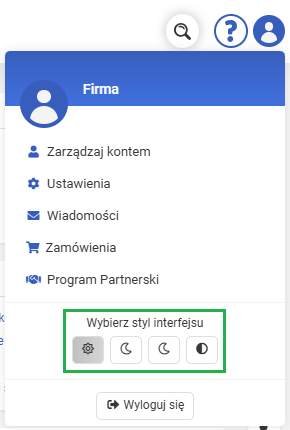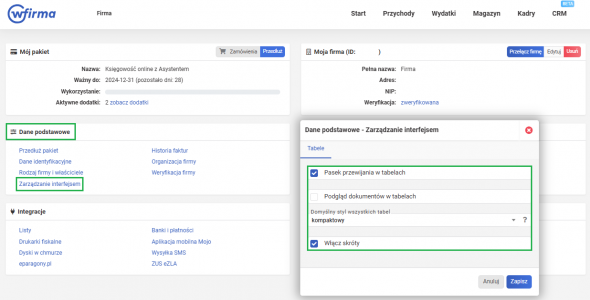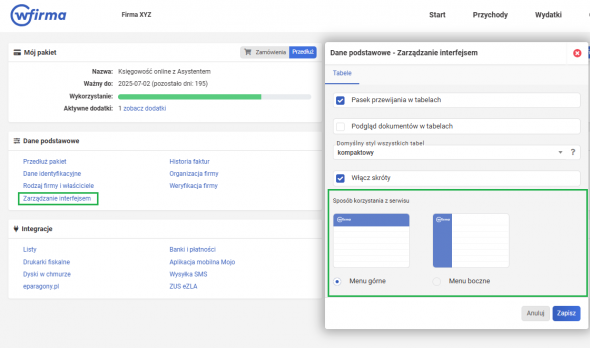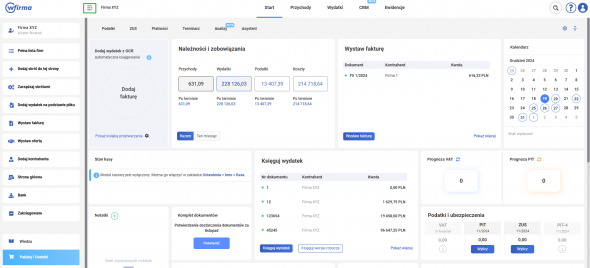W systemie wfirma.pl istnieje możliwość personalizacji wyglądu interfejsu poprzez zmianę stylu aplikacji. Użytkownik ma możliwość wybrania dowolnego korzystnego dla siebie stylu spośród 4. dostępnych: zwykły, nocny, granatowy i kontrast. Zobacz, jak wygląda zarządzanie interfejsem.
Zarządzanie interfejsem - style aplikacji
Użytkownicy systemu mogą samodzielnie zarządzać stylami aplikacji. W prawym górnym rogu systemu, po kliknięciu w ikonę użytkownika, dostępna jest funkcja WYBIERZ STYL INTERFEJSU. W tym miejscu użytkownik może wybrać jeden spośród 4. gotowych stylów:
- zwykły,
- granatowy,
- nocny (zalecany przy pracy nocnej),
- wysoki kontrast (zalecany w przypadku monitorów o niższym kontraście).
Tabele - styl tabeli i pasek przewijania
Użytkownicy mają również możliwość dodania Paska przewijania w tabelach oraz określenia Domyślnego stylu wszystkich tabel (styl: kompaktowy lub wygodny). Możliwe jest również włączenia / wyłączenia funkcji Podglądu dokumentów w tabeli oraz Włączenia / wyłączenia Paska skrótów. Funkcje te są dostępne w zakładce USTAWIENIA » DANE PODSTAWOWE » ZARZĄDZANIE INTERFEJSEM » TABELE.
Menu - poruszanie się w systemie
Począwszy od grudnia 2024, ze względu na zgłoszenia naszych użytkowników, rozpoczynamy wdrażanie zmian w wyglądzie systemu tak, aby był on dla Państwa jeszcze bardziej przejrzysty i wygodny w codziennej pracy. Pierwszą ze zmian jest wdrożenie nowego menu górnego. Wybór menu bocznego jest dostępny po przejściu do zakładki USTAWIENIA » DANE PODSTAWOWE » ZARZĄDZANIE INTERFEJSEM, w sekcji Sposób korzystania z systemu:
- za pomocą menu górnego,
- oraz menu bocznego z lewej strony serwisu.
W przypadku, jeśli użytkownik zdecyduje się na wybór menu górnego rzędu, wówczas dzięki funkcji SKRÓTÓW znajdującej się w lewym menu ma możliwość jednym kliknięciem przejść do wybranych miejsc w systemie takich, jak np. WYSTAW FAKTURĘ, DODAJ KONTRAHENTA, czy WYSTAW OFERTĘ. W celu dodania konkretnej podzakładki należy przejść do strony, która ma zostać dodana do listy skrótów, a następnie kliknąć w opcję DODAJ SKRÓT DO TEJ STRONY. Wówczas na liście skrótów pojawi się ikona danej zakładki, jako ostatnia pozycja na liście, co ułatwia zarządzanie skrótami.
W tym wypadku zalecamy, aby menu boczne pozostawić zwinięte, dzięki czemu zwiększy się obszar roboczy systemu.
Zmiany w interfejsie
W ramach zmian związanych z wyglądem interfejsu, swoje miejsce w systemie zmieniły niektóre z zakładek. Celem zmiany jest pogrupowanie modułów i bardziej intuicyjne ich rozmieszczenie. Poniżej znajduje się lista zakładek, w których nastąpiła zmiana:
Zakładka EWIDENCJE
- zakładka POJAZDY, wcześniej dostępna w sekcji EWIDENCJE, została przeniesiona do zakładki WYDATKI. W nowej lokalizacji można również znaleźć podzakładki, które wcześniej były dostępne w podzakładce KILOMETRÓWKA,
- rejestry VAT zakupu, sprzedaży VAT OSS czy faktur do paragonu, które wcześniej znajdowały się w tej zakładce zostały zgrupowane i obecnie znajdują się w nowo dodanej podzakładce REJESTRY VAT.
Zakładka KADRY
- podzakładka ZUS znajdująca się w zakładce DEKLARACJE zmieniła swoją nazwę na ZUS PRACOWNIKÓW i obecnie znajduje się w sekcji START » ZUS, jako ostatnia podzakładka,
- podzakładka ROCZNE znajdująca się w zakładce DEKLARACJE zmieniła swoją nazwę na ROCZNE DEKLARACJE PRACOWNIKÓW i obecnie znajduje się w sekcji START » PODATKI, jako ostatnia podzakładka,
- usunięta została podzakładka STRONA GŁÓWNA, jako że te same moduły znajdują się w START » STRONA GŁÓWNA.
Zakładka START
- z wspomnianej zakładki została usunięta podzakładka RÓŻNICE KURSOWE,
- obecnie różnice kursowe związane z przychodami znajdują się w zakładce PRZYCHODY » RÓŻNICE KURSOWE, natomiast te związane z wydatkami znajdują się w zakładce WYDATKI » RÓŻNICE KURSOWE.